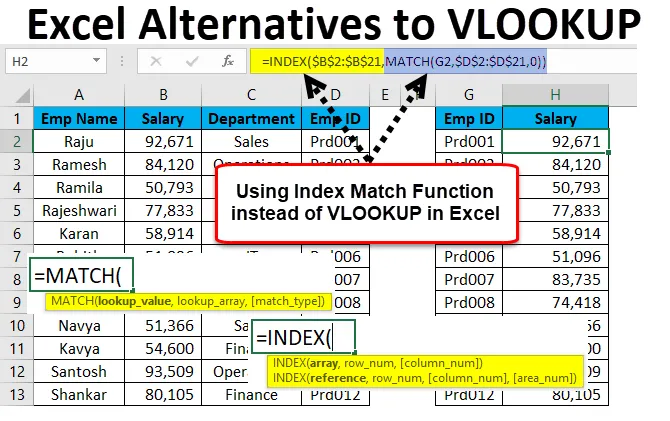
Alternatives Excel à VLOOKUP (Table des matières)
- Alternatives à VLOOKUP
- Exemples de fonctions INDEX et MATCH avec limitation VLOOKUP
- Comment utiliser les alternatives de RECHERCHEV dans Excel?
Alternatives à VLOOKUP
Excel regorge de formules, de lignes et de colonnes. RECHERCHEV est l'une des formules importantes d'Excel. Vous ne connaissez pas la formule Alternative à VLOOKUP dans Excel en tant qu'excellent utilisateur, mais vous connaissez bien la formule.
Cependant, si vous pensez que connaître la formule RECHERCHEV est la chose ultime dans Excel, vous devez changer votre pensée immédiatement (je sentais que connaître RECHERCHEV est la chose ultime dans Excel au début de ma carrière).
Une fois que vous aurez commencé à progresser vers le niveau avancé, vous commencerez à ressentir les limites de la formule RECHERCHEV. Je ne sais pas si vous savez ou non que VLOOKUP peut vous récupérer les données de gauche à droite uniquement. Il y a des cas où je voulais récupérer les données de droite à gauche mais RECHERCHEV n'a pas réussi à m'aider dans ces cas. J'ai été obligé de réorganiser mes données pour faire le travail en ma faveur.
Cependant, ce n'est pas une fin car nous avons peu d'alternatives pour surmonter les limitations du RECHERCHEV dans Excel.
Exemples de fonctions INDEX et MATCH avec limitation VLOOKUP
Ces deux sont les alternatives à VLOOKUP dans Excel. Pour Alternative à VLOOKUP, nous devons nous souvenir du numéro de colonne dans le cas de nombreuses colonnes, mais dans ces formules, nous n'avons besoin de rien retenir, nous avons juste besoin de comprendre la logique de la formule.
Formule INDEX:
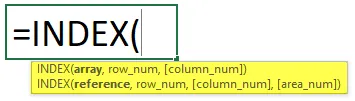
- Tableau: Quelle est la valeur du tableau que vous souhaitez récupérer?
- Numéro de ligne : à partir de quel numéro de ligne vous essayez de récupérer les données.
- Numéro de colonne : à partir de quel numéro de colonne vous essayez de récupérer les données.
Fonction d'index - Exemple # 1
Voyons quelques exemples d'alternatives Excel à RECHERCHEV.
Vous pouvez télécharger ce Alternatives à VLOOKUP Excel Template ici - Alternatives à VLOOKUP Excel TemplateJ'ai une table de vente simple par zone.

Je peux récupérer les données en utilisant RECHERCHEV mais ici j'utiliserai la formule INDEX. Ouvrez la formule dans la cellule E2.
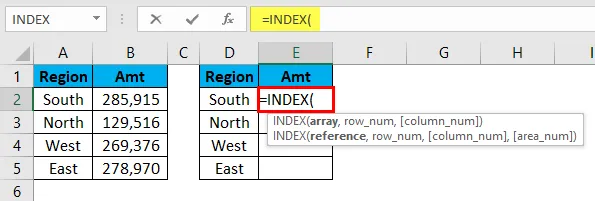
Sélectionnez maintenant les valeurs de colonne de résultat requises. Ici, mes valeurs requises sont de B2 à B5. Je vais sélectionner la plage B2: B5 et la verrouiller.
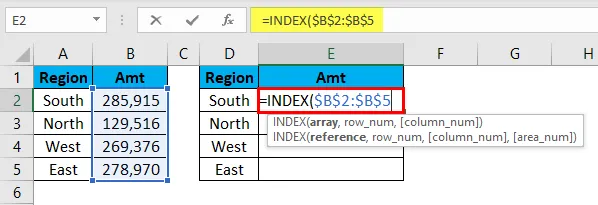
Maintenant, je dois mentionner le numéro de ligne. Pour la région Sud, le numéro de ligne est 2.
Maintenant, je dois mentionner à partir de quelle colonne nous essayons de récupérer les données. Dans ce cas, c'est la première colonne car nous n'avons sélectionné qu'une seule colonne dans l'argument tableau.
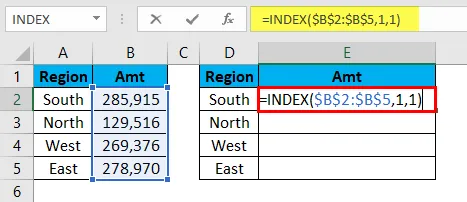
INDEX va me chercher les données pour la région SUD.
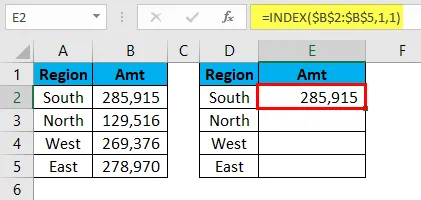
Sensationnel!!! INDEX a fait l'affaire pour moi.
Cependant, le problème va commencer maintenant. Lorsque je copie et colle la formule dans les cellules ci-dessous, je dois changer le numéro de ligne à mesure que la cellule change. Dans la cellule actuelle, le numéro de ligne est 1 et lorsque je suis passé à la cellule suivante, il doit être 2. INDEX ne prend pas automatiquement le numéro incrémentiel de ligne.
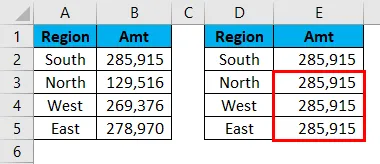
Nous pouvons automatiser cette tâche en utilisant la fonction MATCH.
Fonction MATCH - Exemple # 2
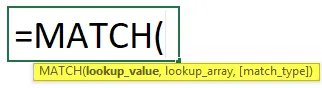
Il renverra le numéro de ligne d'une valeur sélectionnée dans la plage fournie.
- Valeur de recherche: quelle est la valeur de recherche que vous essayez de trouver le numéro de ligne?
- Tableau de recherche: à partir de quelle plage vous essayez de trouver le numéro de ligne.
- Type de correspondance: quel type de résultat vous souhaitez rechercher. Que ce soit la correspondance approximative en dessous de la valeur de recherche (1) ou la correspondance exacte (0) ou la correspondance approximative au-dessus de la valeur de recherche (-1).
Maintenant, je vais utiliser les mêmes données de l'exemple ci-dessus. Je vais essayer de chercher le numéro de ligne pour chaque région.

Ouvrez la formule dans la cellule E2 et sélectionnez la valeur de recherche comme valeur de cellule D2.
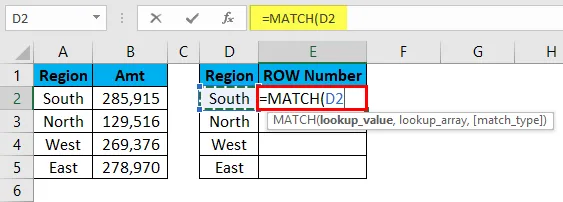
Maintenant, le tableau de recherche est à partir de quelle table vous essayez de connaître le numéro de ligne. Notre tableau est de A2 à A5.
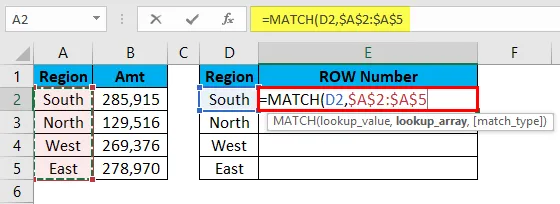
Le type de correspondance doit être exact, je mentionnerai donc 0 comme argument.
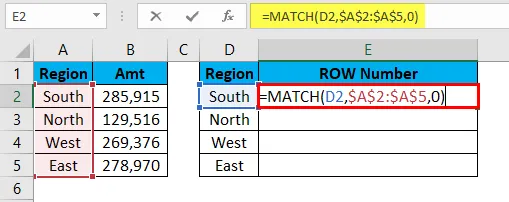
J'ai obtenu les numéros de ligne pour chaque région.
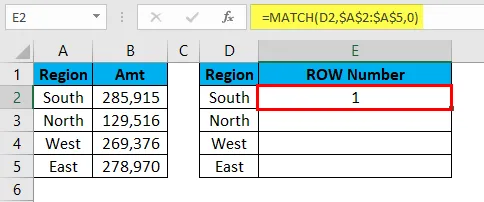
Faites glisser et déposez la formule sur les cellules restantes.
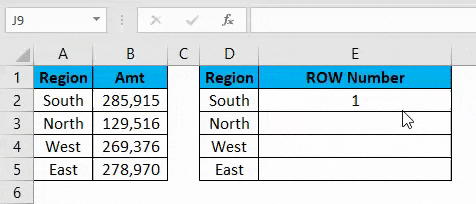
Limitation de VLOOKUP - Exemple # 3
RECHERCHEV fonctionne toujours de gauche à droite. Maintenant, regardez les données ci-dessous.
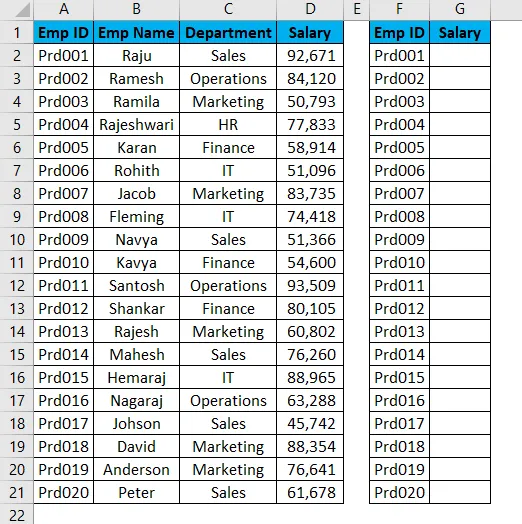
Je dois extraire les données salariales de la fourchette A1 à D21. Je peux le faire en appliquant une fonction RECHERCHEV.
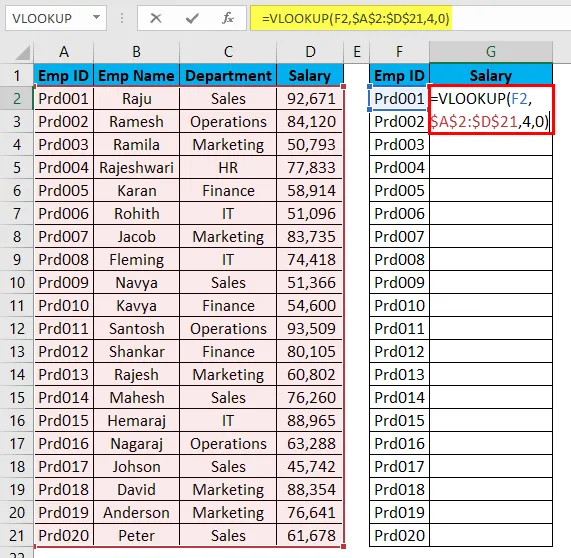
Le résultat sera le suivant:
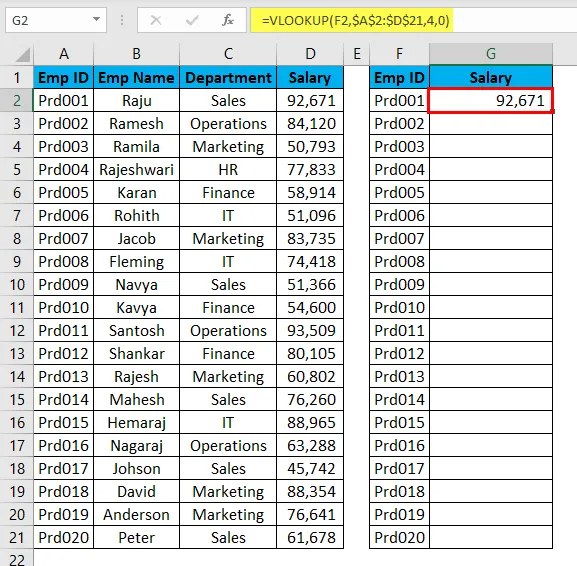
Faites glisser et déposez la formule sur les cellules restantes.
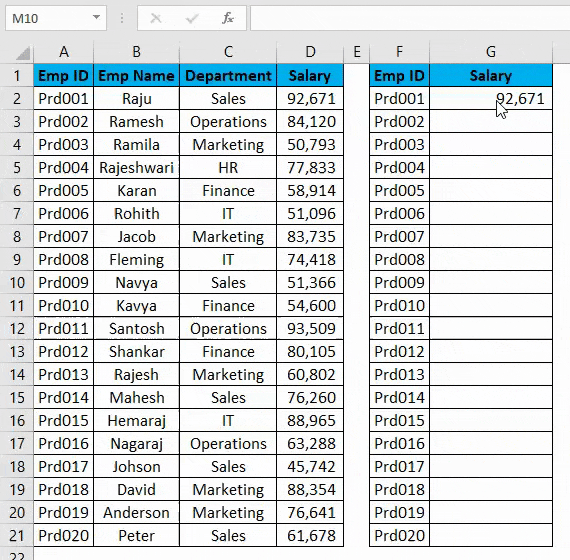
À ce stade, VLOOKUP fait le travail pour moi. Mais regardez maintenant la structure de données ci-dessous.
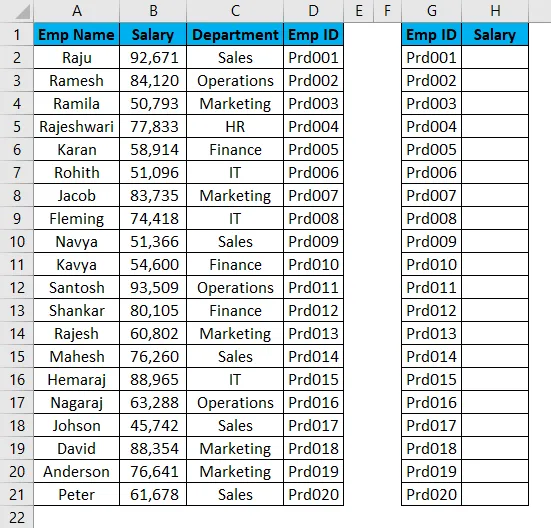
Sur la base de l'ID EMP, j'ai besoin d'extraire les données, mais l'ID EMP se trouve à l'extrémité droite des données réelles. RECHERCHEV commence à s'estomper dans ces cas.
Nous avons donc une excellente alternative à VLOOKUP appelée fonction INDEX & MATCH.
Comment utiliser Alternative à VLOOKUP dans Excel?
Une alternative à RECHERCHEV est très simple et facile. Voyons comment utiliser des alternatives à RECHERCHEV dans Excel avec quelques exemples.
Fonction INDEX + MATCH comme alternative à VLOOKUP - Exemple # 1
Maintenant, prenez le même tableau de l'exemple ci-dessus.
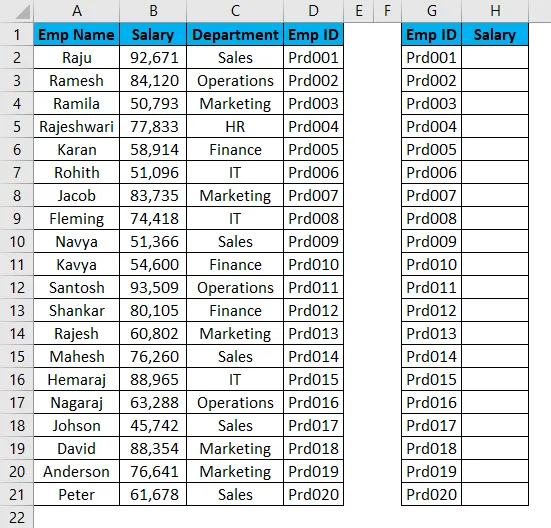
Ouvrez la formule INDEX dans la cellule H2.
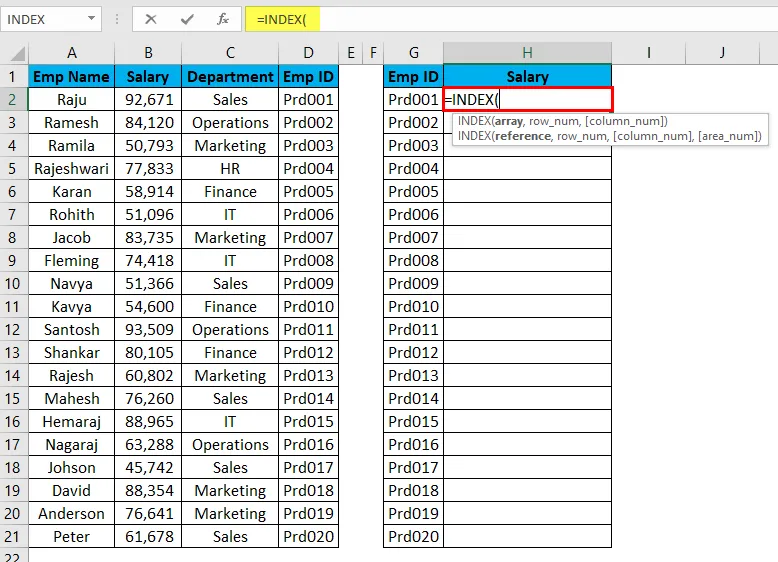
Un tableau n'est rien d'autre que le résultat que vous essayez de trouver. Ici, nous essayons de trouver la valeur du salaire, alors sélectionnez toute la fourchette de salaire.
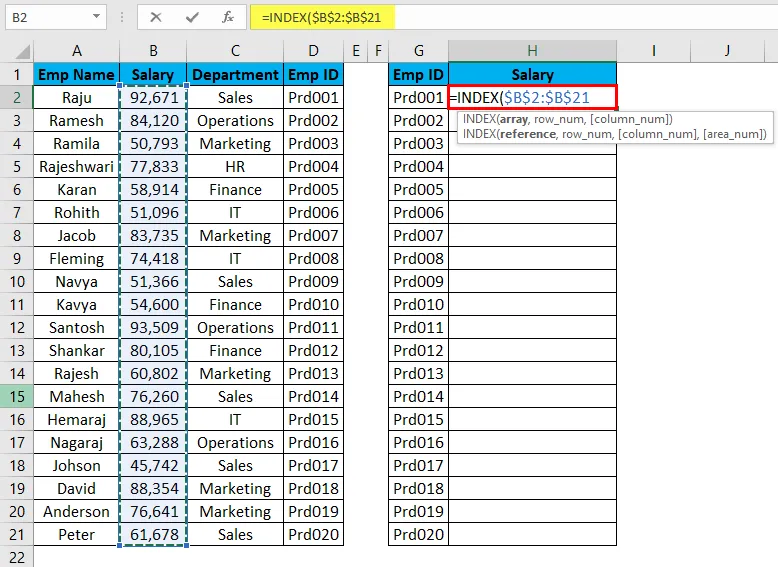
Maintenant, nous devons mentionner le numéro de ligne. Dans l'exemple de la fonction MATCH, nous avons appris que la fonction MATCH peut nous donner le numéro de ligne. Je vais donc utiliser une fonction MATCH à l'intérieur de la fonction INDEX.
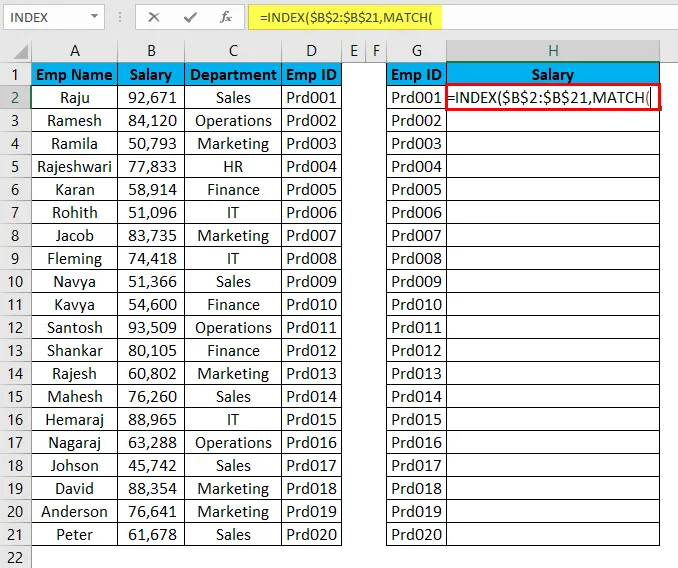
RECHERCHE signifie sur quelle base j'essaie de trouver le numéro de ligne. Ici, pour l'ID EMP, j'essaie de trouver le numéro de ligne, donc la valeur de recherche est l'ID EMP.
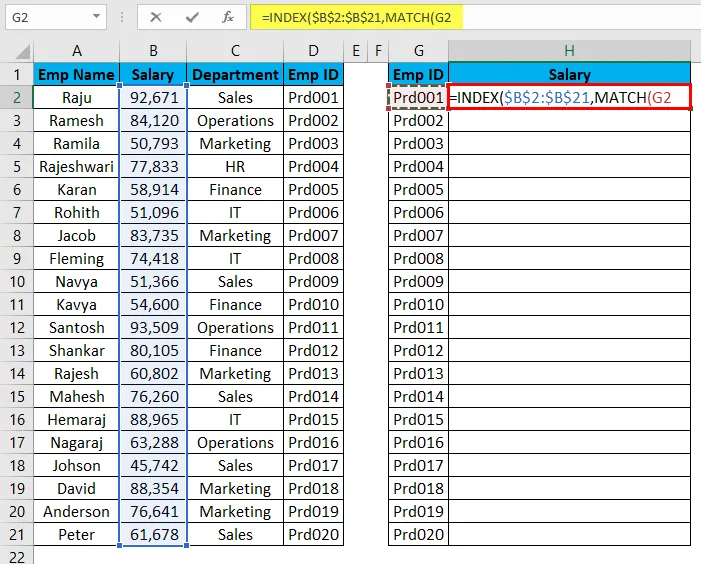
Maintenant, le tableau de recherche n'est rien, mais c'est la colonne principale de la valeur de recherche de table.
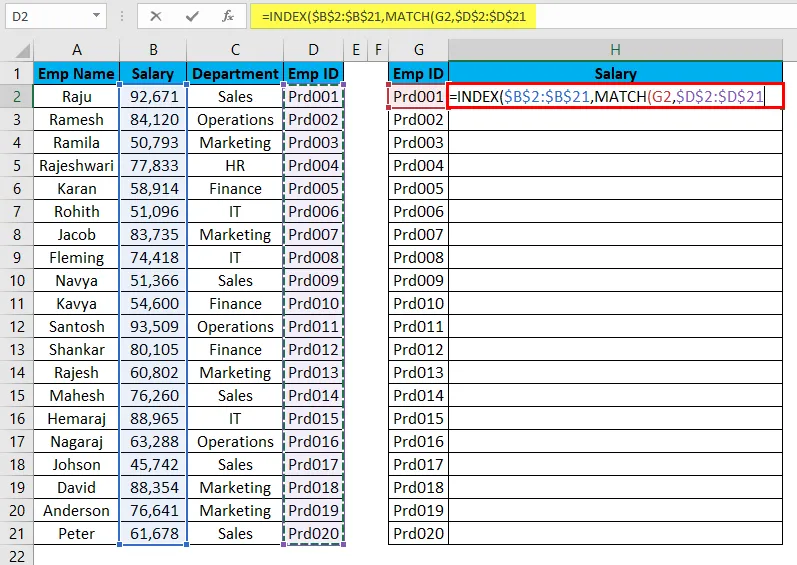
Enfin, le type de correspondance doit être la correspondance exacte, mentionnez donc 0 comme valeur.
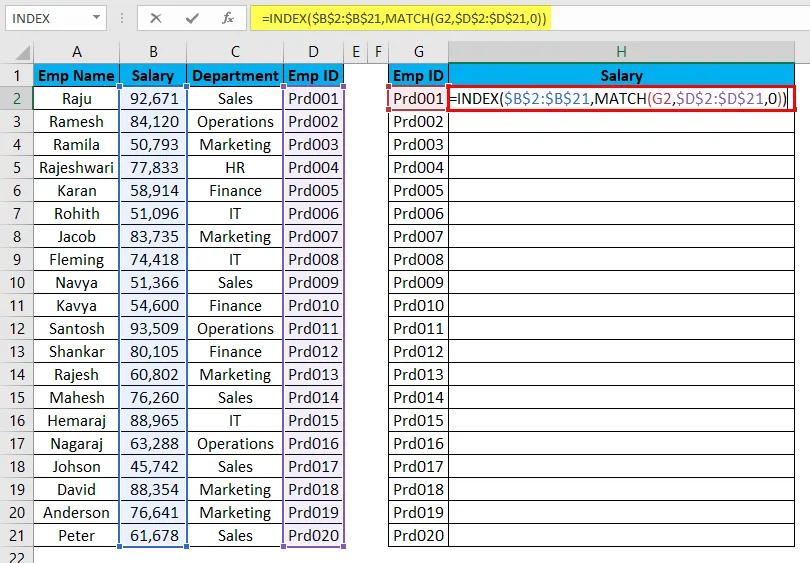
Le résultat sera le suivant:

Yessssss !!!!!!! INDEX + MATCH fonctionne exactement comme le VLOOKUP mais peut récupérer les données de n'importe où à n'importe où.
Faites glisser et déposez la formule sur les cellules restantes.
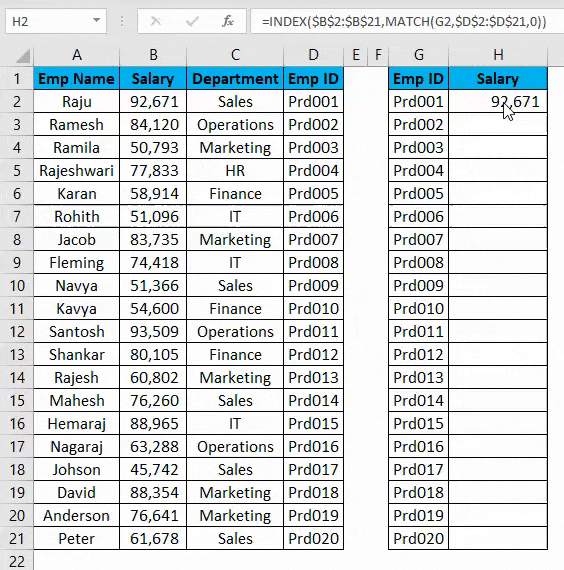
Fonction LOOKUP comme alternative à VLOOKUP - Exemple # 2
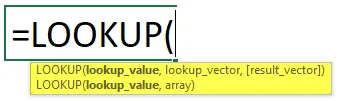
LOOKUP lui-même est une fonction intégrée dans Excel.
- Valeur de recherche: il s'agit de la valeur sur la base de laquelle vous recherchez le résultat.
- Vecteur de recherche: il s'agit de la plage de valeurs de recherche dans le tableau principal.
- Vecteur de résultat: il s'agit de la colonne de résultat dans le tableau principal.
Prenez les mêmes données que dans l'exemple précédent.
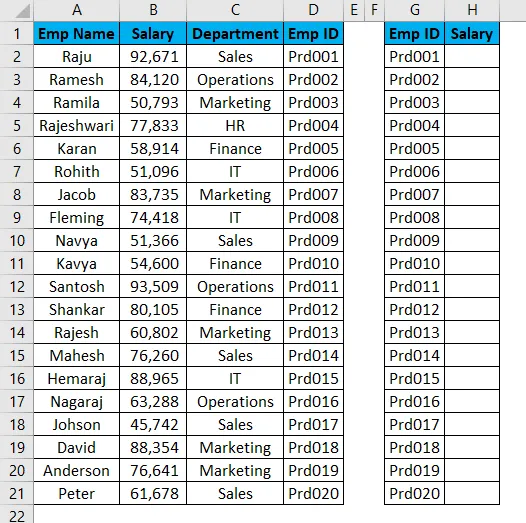
Ouvrez la formule LOOKUP dans la cellule H2 et sélectionnez la valeur de recherche G2.
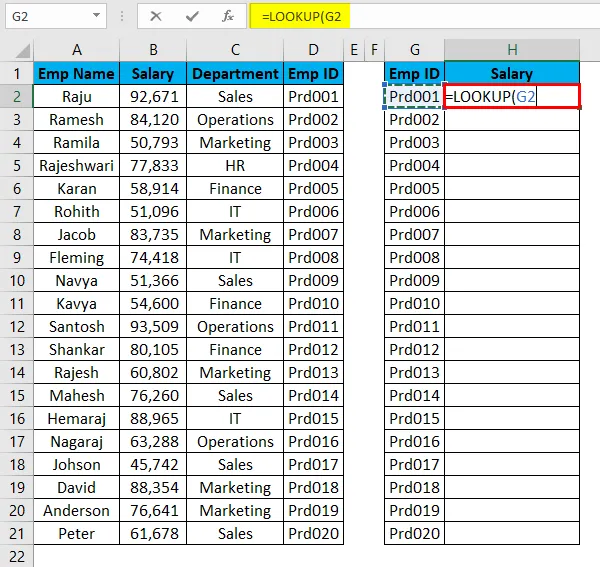
Maintenant, nous devons sélectionner le vecteur de recherche D2 à D21 dans le tableau principal.
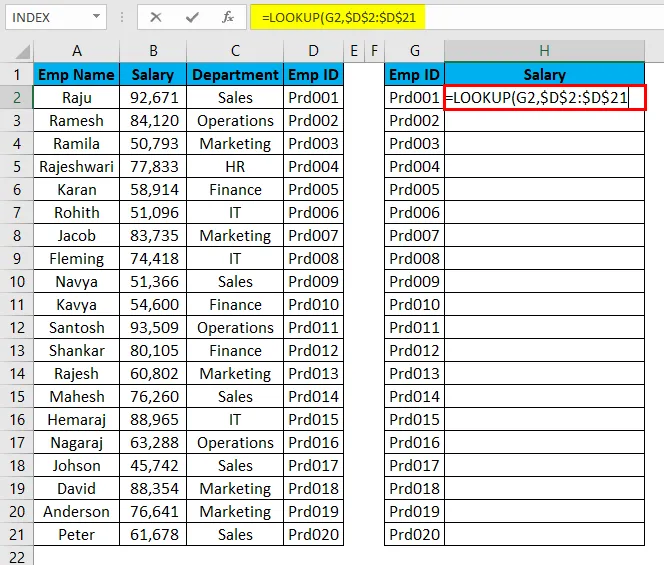
Enfin, le vecteur de résultat devrait être la colonne de résultat que nous essayons d'extraire, de B2 à B21.
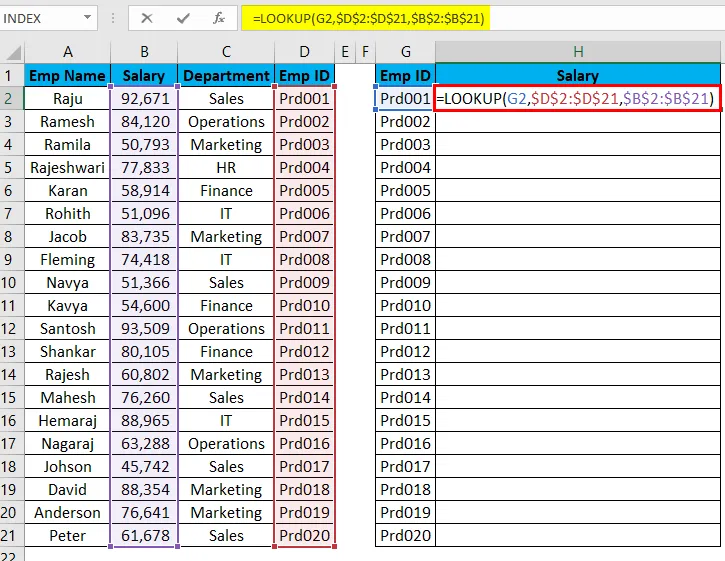
Après avoir entré la formule, appuyez sur la touche Entrée et nous obtiendrons le résultat.
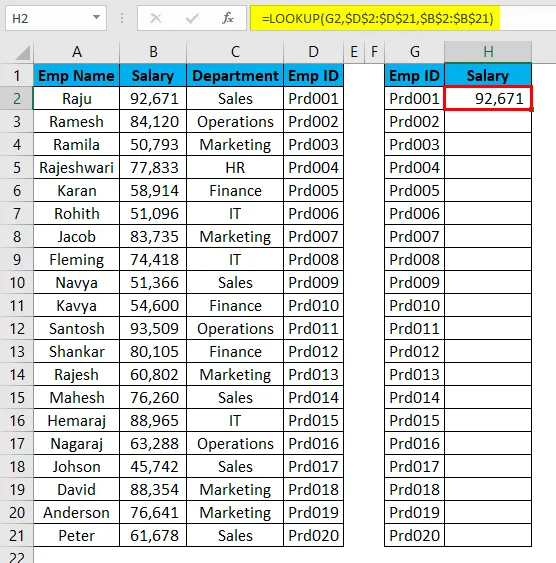
Faites glisser et déposez la formule sur les cellules restantes.
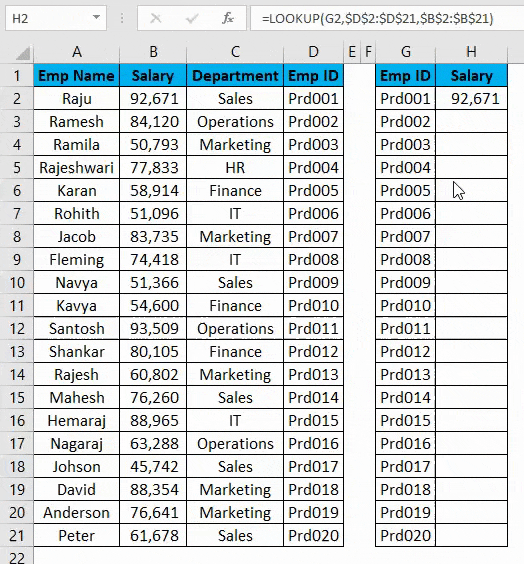
Choses à retenir sur les alternatives Excel à RECHERCHEV
- RECHERCHEV ne peut fonctionner que de gauche à droite.
- La fonction MATCH renverra le numéro de ligne.
- Les fonctions INDEX + MATCH et LOOKUP ne nécessitent pas de numéro de colonne, contrairement à VLOOKUP, nécessitent un numéro de colonne pour récupérer les données même si la colonne requise est déjà sélectionnée.
- La structure des données n'a pas d'importance pour les fonctions INDEX + MATCH et LOOKUP. Mais pour VLOOKUP, la structure des données est importante.
Articles recommandés
Cela a été un guide des alternatives à RECHERCHEV dans Excel. Nous discutons ici des exemples d'alternatives Excel à VLOOKUP tels que INDEX, MATCH et LOOKUP ainsi que des exemples pratiques et un modèle Excel téléchargeable. Vous pouvez également consulter nos autres articles suggérés -
- Fonction RECHERCHEV dans Excel
- Tutoriels pour la fonction MATCH dans Excel
- Comment utiliser LOOKUP dans Excel?
- IFERROR avec VLOOKUP dans Excel
- Exemples de macros Excel